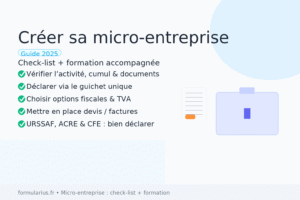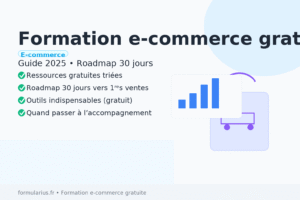Comment synchroniser automatiquement Gmail et Excel sans coder avec Make
Centralisez et automatisez la collecte de vos emails professionnels directement dans un classeur Excel. Grâce à Make (ex-Integromat), vous n’avez besoin d’aucune compétence technique : créez un scénario visuel pour connecter Gmail à Excel en quelques clics.
Pourquoi automatiser Gmail → Excel ?
- Gagnez du temps sur la saisie manuelle des données
- Assurez-vous de ne rien manquer (suivi lead, factures, réclamations)
- Disposez toujours de rapports à jour pour vos analyses
Étapes clés du workflow
- Source : votre boîte Gmail (filtre sur libellés ou mots-clés)
- Make : créez un scénario avec deux modules – « Watch Emails » et « Add a Row »
- Mapping : liez les champs Gmail (expéditeur, objet, date, contenu) aux colonnes de votre fichier Excel
- Test & lancement : validez le scénario et activez-le
En quelques minutes, vous obtenez un tableau Excel mis à jour en temps réel, sans aucune intervention manuelle.
Cas d’usage concrets
- Suivi des devis reçus par email
- Centralisation des réponses de formulaire envoyées par email
- Reporting des retours clients capturés par Gmail
Aller plus loin avec la formation Automatisation IA
Pour découvrir tous les cas d’usage et maîtriser Make, Zapier et ChatGPT dans votre activité, rejoignez la Formation Automatisation IA LiveMentor.